Вопрос
Проблема: как исправить, что Windows перестала показывать эскизы фотографий?
Привет. У меня есть ноутбук с Windows 10 уже много лет, и до недавнего времени все работало нормально. Я подключил к нему свой телефон, чтобы перенести несколько фотографий, и предварительный просмотр эскизов моих фотографий больше не отображается в проводнике. Вместо этого я получаю значок «картинка» без предварительного просмотра. Что можно сделать, чтобы это исправить? Подсказки были бы очень признательны.
Решенный ответ
File Explorer - это встроенная функция пользовательского интерфейса, которая позволяет пользователям легче получать доступ к своим файлам и перемещаться в нужные места. При работе с файлами изображений JPEG, PNG, GIF и аналогичными изображениями у пользователей есть возможность включить предварительный просмотр эскизов, который будет показывать миниатюрную версию исходного изображения.
Эта функция очень удобна для многих, например, для тех, кто работает с графическим дизайном или даже для фотографов. Это позволяет пользователям быстро визуально увидеть, какое изображение есть, без необходимости открывать его полностью (большинство фотографий помечены датой и содержат буквенно-цифровые символы, что не делает их идеальной идентификацией. метод).
К сожалению, многие пользователи сообщили, что Windows перестала показывать эскизы фотографий по той или иной причине. Некоторые люди утверждали, что проблема возникла, казалось бы, из ниоткуда, в то время как другие говорили, что она возникла. каким-либо типом события, например, обновлением Windows или после подключения внешнего запоминающего устройства к ПК.
Проблема также немного отличается от человека к человеку. В некоторых случаях предварительный просмотр эскизов не работает только для некоторых фотографий, в то время как с другими все в порядке. Большинство людей столкнулись с полным отсутствием предварительного просмотра эскизов для всех форматов изображений, дат и других уникальных функций.
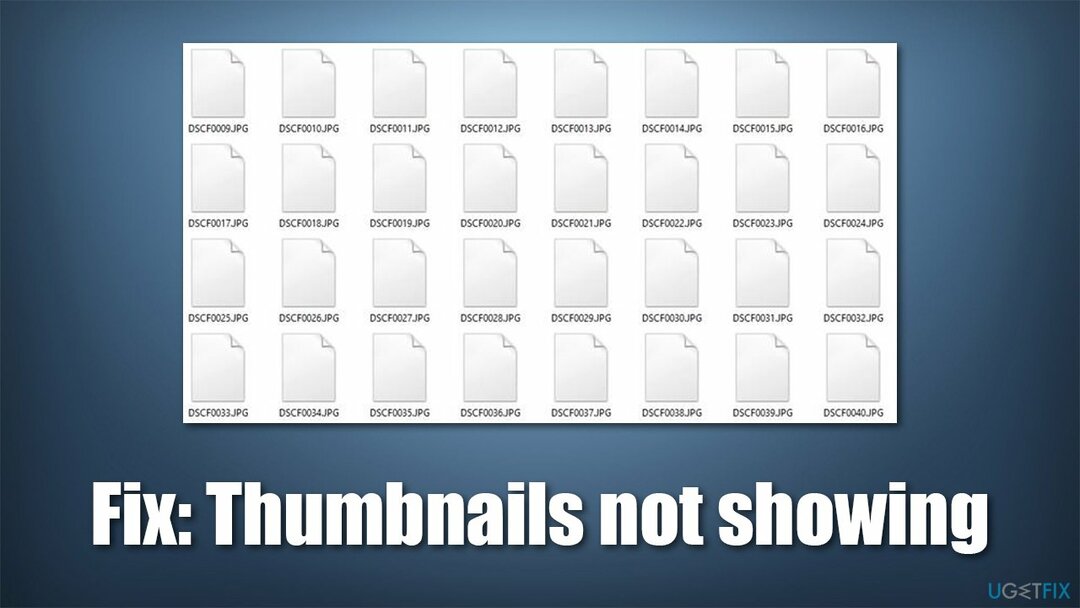
Причин такого поведения может быть множество - от неправильных настроек папки с файлами до повреждения файловой системы. Таким образом, чтобы исправить отсутствующие предварительные просмотры фотографий Windows, необходимо предпринять несколько шагов по устранению неполадок, пока не будет найдено правильное решение. Ниже вы найдете методы, которые должны помочь вам решить проблему, но прежде чем продолжить, мы настоятельно рекомендуем вам попробовать использовать надежный инструмент для ремонта ПК. ReimageСтиральная машина Mac X9.
Он может проверить вашу систему Windows на наличие любых основных проблем, которые могут привести к отсутствию предварительного просмотра изображений, например, ошибок реестра Windows. Кроме того, приложение можно использовать при решении таких проблем, как синий экран смерти.[1] вылетает или отсутствует DLL[2] ошибки.
1. Проверьте параметры файла
Для восстановления поврежденной системы необходимо приобрести лицензионную версию Reimage Reimage.
В некоторых случаях решение может быть очень простым - исправить настройки параметров папки. Вот что вам следует попробовать в первую очередь:
- Нажмите Win + E на клавиатуре, чтобы открыть Проводник
- Перейти к Вид вкладка
- Выбирать Параметры> Изменить папку и параметры поиска
- Перейти к Вид вкладка
- Снимите флажок Всегда показывать значки, а не эскизы вариант
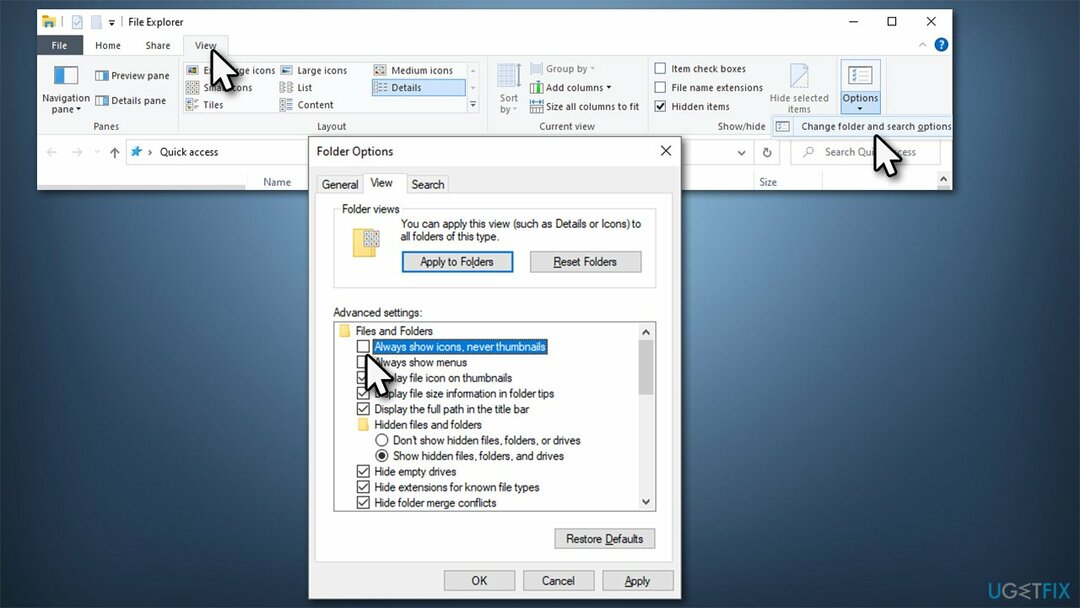
- Нажмите Применять и В ПОРЯДКЕ.
2. Запустите SFC и DISM
Для восстановления поврежденной системы необходимо приобрести лицензионную версию Reimage Reimage.
В случае, если повреждение системного файла вызывает проблему, вы можете исправить это, запустив сканирование SFC и DISM через командную строку с повышенными привилегиями. Вот как:
- Введите cmd в поиске Windows
- Щелкните правой кнопкой мыши командную строку и выберите Запустить от имени администратора
- Если Контроль учетных записей пользователей появляется сообщение, нажмите да
- В новом окне скопируйте и вставьте следующую команду и нажмите Входить:
sfc / scannow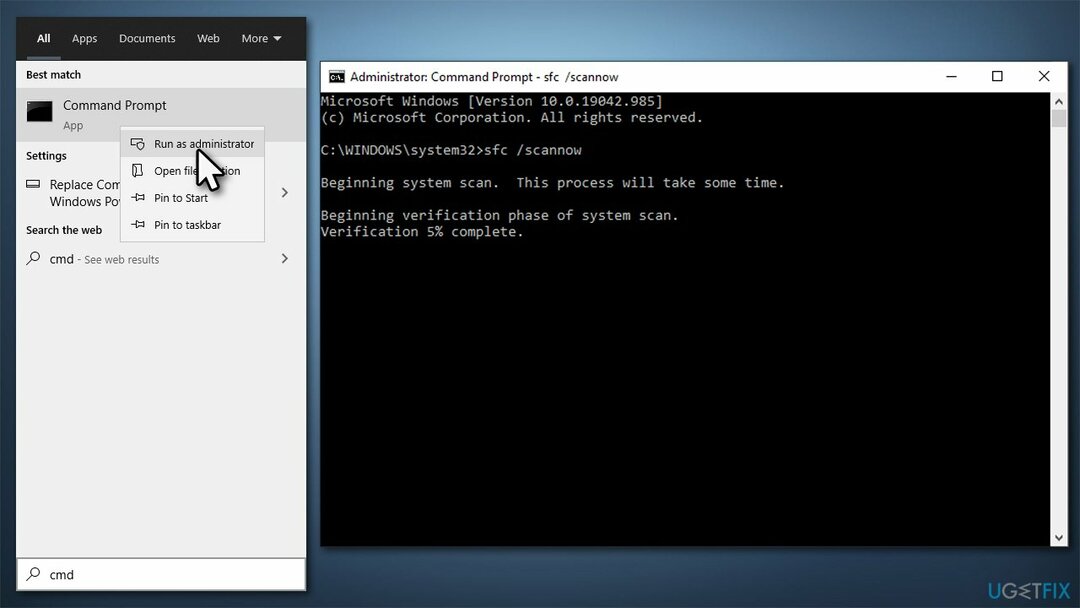
- Подождите, пока сканирование завершится, а затем используйте эти команды, нажимая Enter после каждой:
DISM / Онлайн / Очистка-Образ / CheckHealth
DISM / Онлайн / Очистка-Изображение / ScanHealth
DISM / Онлайн / Очистка-Образ / RestoreHealth - Один раз сделать, начать сначала твой компьютер.
3. Использовать очистку диска
Для восстановления поврежденной системы необходимо приобрести лицензионную версию Reimage Reimage.
Очистка кешей[3] иногда может помочь вам решить проблему с отсутствующими превью эскизов.
- Введите Очистка диска в поиске Windows и нажмите Входить
- Выберите диск, на котором расположены файлы изображений, например, C:
- В списке файлов для удаления отметьте Миниатюры и параметры временных файлов
- Нажмите В ПОРЯДКЕ.
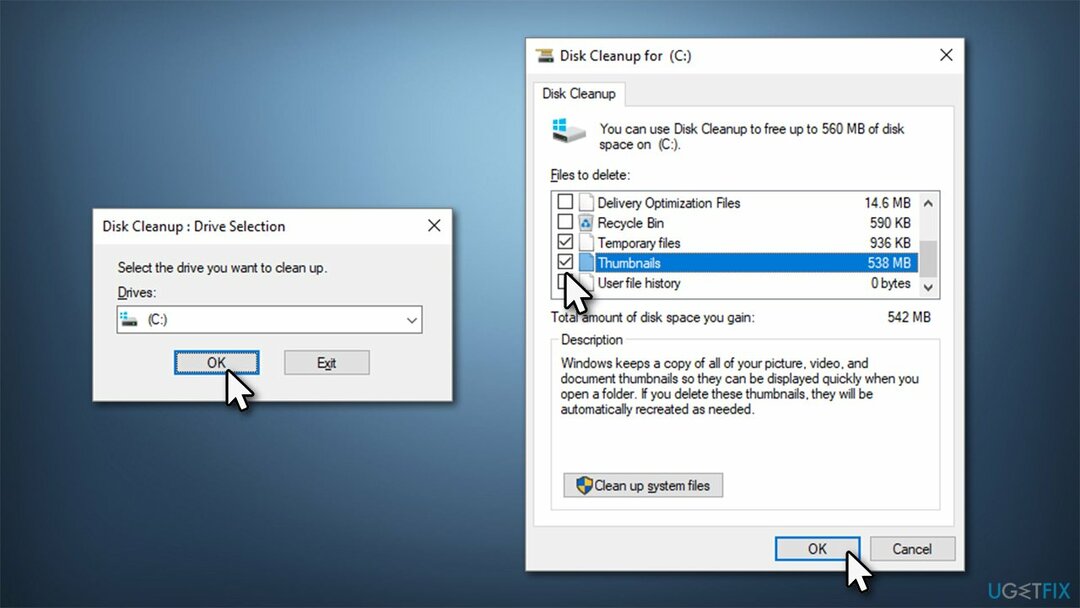
4. Проверить параметры производительности
Для восстановления поврежденной системы необходимо приобрести лицензионную версию Reimage Reimage.
На вашем компьютере есть еще одно место, где можно использовать неверный параметр. Вот как это правильно установить:
- Щелкните правой кнопкой мыши на Начинать и выбрать Система
- В новом окне прокрутите вниз и нажмите Расширенные системные настройки
- Под Представление, выбирать Настройки
- Убедитесь, что Показывать эскизы вместо значков опция отмечена
- Также отметьте Сохранить предварительный просмотр эскизов панели задач
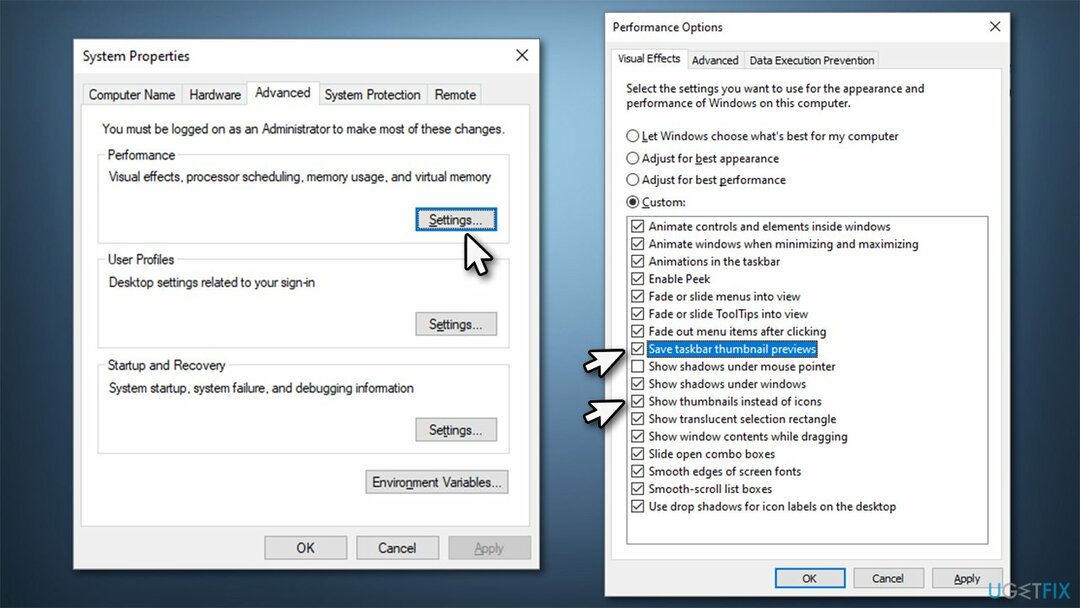
- Нажмите Применять и В ПОРЯДКЕ.
5. Восстановить параметры проводника по умолчанию
Для восстановления поврежденной системы необходимо приобрести лицензионную версию Reimage Reimage.
- Нажмите Win + E на клавиатуре, чтобы открыть Проводник
- Перейти к Вид вкладка
- Выбирать Параметры> Изменить папку и параметры поиска
- Перейти к Вид вкладка
- Нажмите Восстановить значения по умолчанию
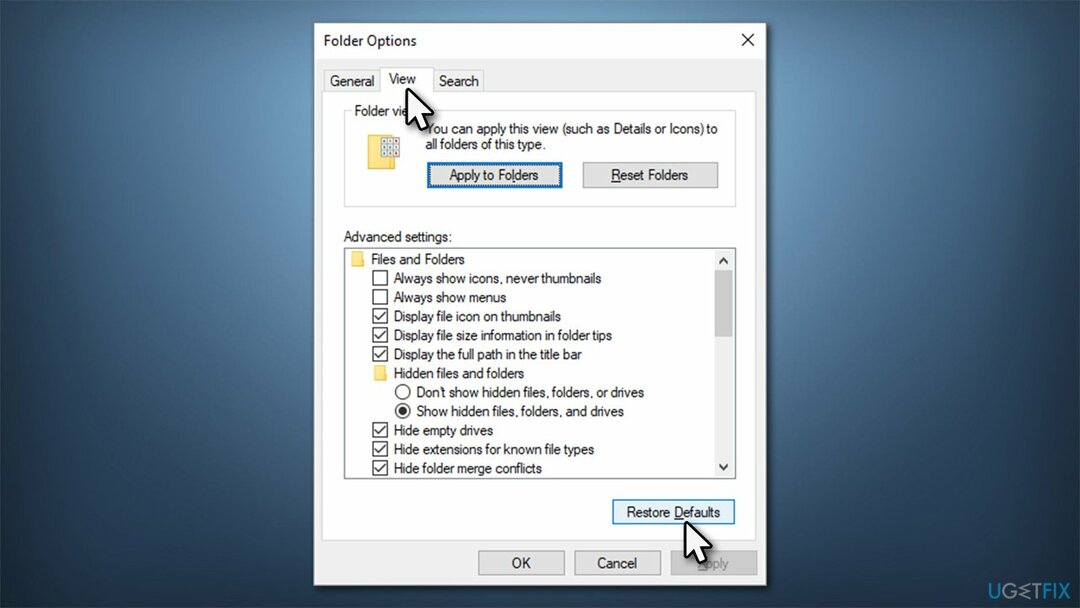
- Последующие меры с Применять и В ПОРЯДКЕ.
6. Переустановите OneDrive
Для восстановления поврежденной системы необходимо приобрести лицензионную версию Reimage Reimage.
В некоторых случаях OneDrive может повредить эскизы. Переустановка приложения может помочь вам решить проблему.
- Щелкните правой кнопкой мыши на Начинать и выбрать Приложения и функции
- Здесь прокрутите вниз до Microsoft OneDrive и щелкните по нему
- Выбирать Удалить> Удалить
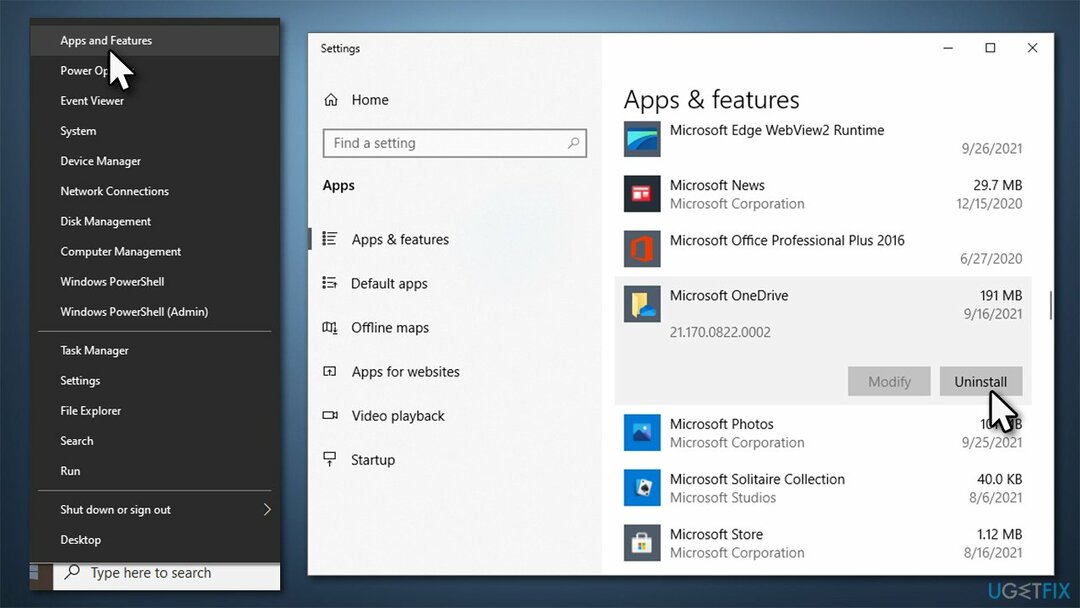
- Когда ОАК появляется, нажмите да
- Следуйте инструкциям на экране, чтобы завершить процесс
- Начать сначала твой компьютер
- Перейдите на официальный сайт Microsoft, чтобы скачать OneDrive
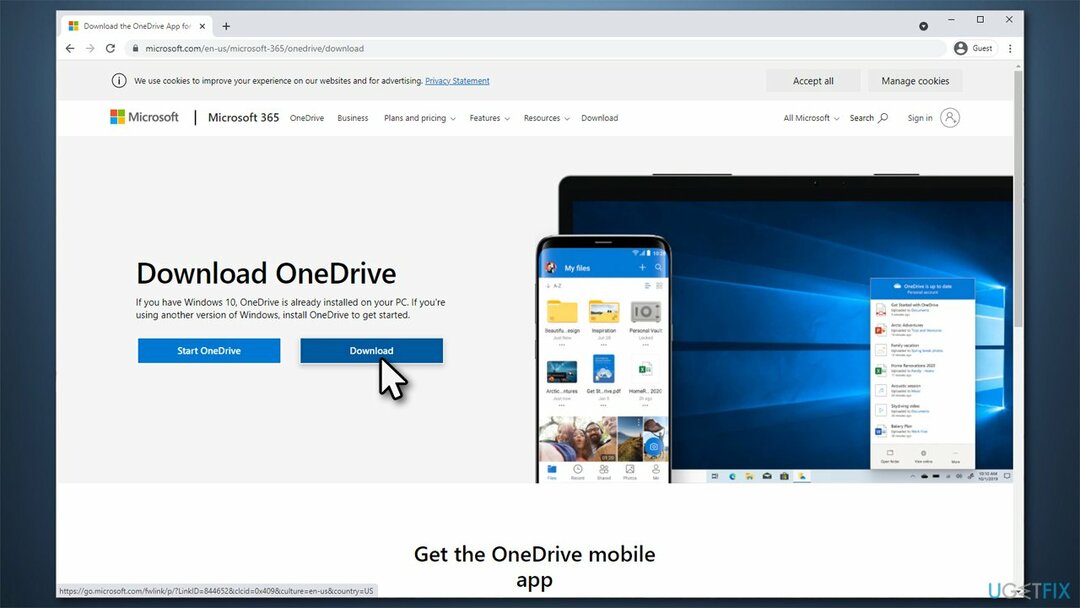
- Установите его и посмотрите, решена ли проблема.
Другие связанные темы, которые могут вас заинтересовать:
- Finder не отображает предварительный просмотр значков в macOS Big Sur
- В Windows 10 отсутствуют значки на рабочем столе
- Приложение "Фото" показывает изображения в инвертированных цветах.
Исправляйте ошибки автоматически
Команда ugetfix.com делает все возможное, чтобы помочь пользователям найти лучшие решения для устранения их ошибок. Если вы не хотите бороться с методами ручного ремонта, используйте автоматическое программное обеспечение. Все рекомендованные продукты были протестированы и одобрены нашими профессионалами. Инструменты, которые можно использовать для исправления ошибки, перечислены ниже:
Предложение
сделай это сейчас!
Скачать FixСчастье
Гарантия
сделай это сейчас!
Скачать FixСчастье
Гарантия
Если вам не удалось исправить ошибку с помощью Reimage, обратитесь за помощью в нашу службу поддержки. Сообщите нам все подробности, которые, по вашему мнению, нам следует знать о вашей проблеме.
Этот запатентованный процесс восстановления использует базу данных из 25 миллионов компонентов, которые могут заменить любой поврежденный или отсутствующий файл на компьютере пользователя.
Для восстановления поврежденной системы необходимо приобрести лицензионную версию Reimage инструмент для удаления вредоносных программ.

Чтобы оставаться полностью анонимным и не допустить, чтобы интернет-провайдер и правительство от шпионажа на вас, вы должны использовать Частный доступ в Интернет VPN. Это позволит вам подключаться к Интернету, оставаясь полностью анонимным, за счет шифрования всей информации, предотвращения трекеров, рекламы, а также вредоносного контента. Самое главное, вы остановите незаконную слежку, которую за вашей спиной проводят АНБ и другие правительственные учреждения.
Непредвиденные обстоятельства могут произойти в любой момент при использовании компьютера: он может выключиться из-за отключения электроэнергии, Может возникнуть синий экран смерти (BSoD) или случайные обновления Windows могут произойти на машине, когда вы ушли на несколько минут. минут. В результате ваши школьные задания, важные документы и другие данные могут быть потеряны. К восстанавливаться потерянные файлы, вы можете использовать Восстановление данных Pro - он ищет копии файлов, которые все еще доступны на вашем жестком диске, и быстро их извлекает.